ssd固态硬盘装系统,本文告诉你固态硬盘怎样装系统
Windows XP是美国微软公司研发的基于X86、X64架构的PC和平板电脑使用的操作系统,于2001年8月24日发布RTM版本,并于2001年10月25日开始零售。其名字中“XP”的意思来自英文中的“体验(Experience)”。该系统是继Windows 2000及Windows ME之后的下一代Windows操作系统,也是微软首个面向消费者且使用Windows NT5.1架构的操作系统。
我们都知道,固态硬盘采用闪存作为存储介质,读取速度相对机械硬盘更快。传统硬盘都是磁碟型的,数据储存在磁碟扇区里。固态硬盘的功耗上要低于传统硬盘。所以得到广泛使用,那么固态硬盘怎么装系统?为此,小编就给大家带来了固态硬盘装系统的方法了。
对于固态硬盘相信大家都已经不再陌生,固态硬盘在重量方面更轻,因此受到人们的欢迎。对于如今很多主流装机用户以及新笔记本当中都有固态硬盘的身影。有用户就提出了固态硬盘怎么装系统的大胆的想法,为此,1小编就给大家准备了固态硬盘装系统的方法了。
固态硬盘怎么装系统
在开机启动时,按下F12键进入BIOS菜单。

硬盘装系统系统软件图解1
按左箭头键进入Chinpset菜单,点击SouthBridge Configuration。
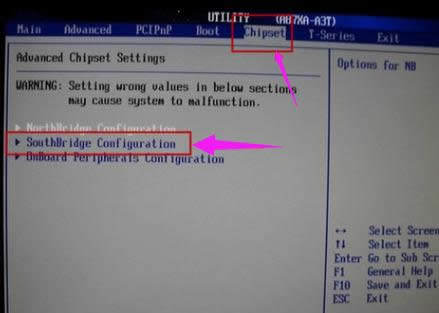
ssd系统软件图解2
选择OnChip SATA Type,设置为AHCI,按F10键保存。

固态硬盘系统软件图解3
下载ISO系统镜像文件。
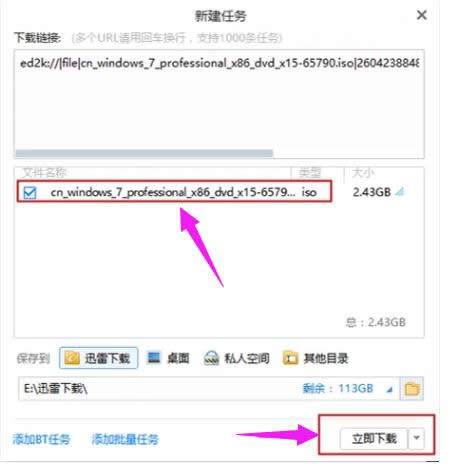
固态硬盘系统软件图解4
双击运行setup。
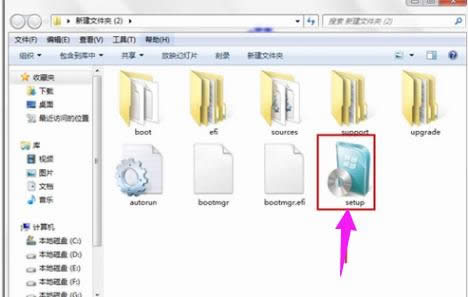
装系统系统软件图解5
点击现在安装。
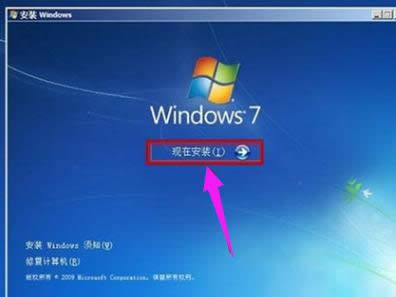
装系统系统软件图解6
修改基础设置,点击下一步。
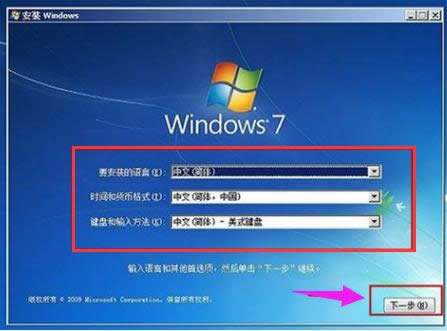
固态硬盘系统软件图解7
安装程序启动中。

ssd系统软件图解8
勾选我接受许可条款,点击:下一步。
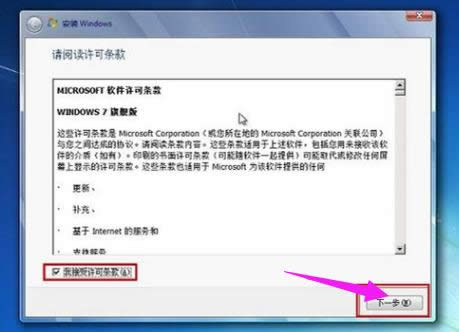
硬盘装系统系统软件图解9
选择安装路径,点击:下一步。
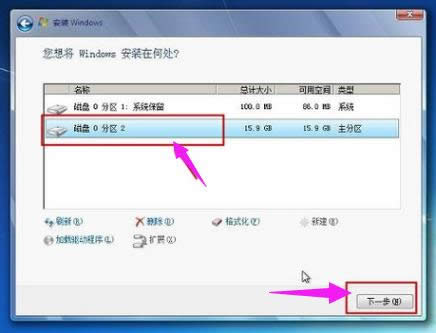
硬盘装系统系统软件图解10
更新注册表,稍等一会儿。

ssd系统软件图解11
安装完成,进入桌面。

ssd系统软件图解12
以上就是固态硬盘装系统的方法了。
Windows XP服役时间长达13年,产生的经济价值也较高。2014年4月8日,微软终止对该系统的技术支持,但在此之后仍在一些重大计算机安全事件中对该系统发布了补丁。
……